Windows Spotlight on uusi ja mielenkiintoinen ominaisuus, jonka Windows 10 on tuonut markkinoille viime aikoina. Kun se on käytössä, se näyttää Bing-kotisivun kuvat Windows 10-lukitusnäytön taustana. Vaikka Windows Spotlight -ominaisuus voidaan ottaa käyttöön tai poistaa käytöstä Asetukset-sovelluksesta (Mukauttaminen-osiosta), joskus saatat huomata, että Windows Spotlight puuttuu Windows 10 -tietokoneestasi. Voit yrittää tarkistaa, onko uusimpia päivityksiä saatavilla, ja päivitä Windows vastaavasti. Mutta jos se ei auta, voit kokeilla alla olevia menetelmiä.
Tapa 1: Poistamalla sovelluksia lukitusnäytöltä
Vaihe 1: Mene alkaa valikko ja tyyppi Mukauta Windowsin hakupalkissa.

Vaihe 2: Napsauta hiiren vasemmalla painikkeella tulosta (Teemat ja niihin liittyvät asetukset) avataksesi Mukauttaminen Asetukset-ikkuna.
Napsauta nyt ruudun vasemmalla puolella Lukitusnäyttö.
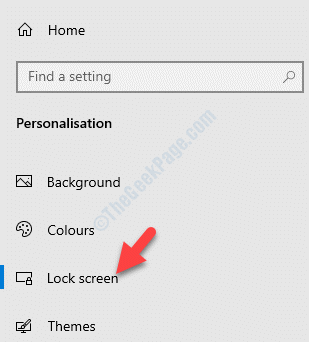
Vaihe 3: Siirry nyt ikkunan oikealle puolelle, vieritä alas ja alas Valitse, mitkä sovellukset näyttävät nopean tilan lukitusruudulla -osiossa, valitse sovellus, jonka haluat poistaa.

Vaihe 4: Kun valitset sovelluksen, sovellusluettelo avautuu. Valitse Ei mitään luettelosta.

Voit toistaa tämän vaiheen kaikille sovelluksille, jotka haluat poistaa lukitusnäytöltä.
Vaihe 5: Mene sitten Valitse sovellus, joka näyttää tarkan tilan lukitusnäytöllä ja valitse poistettava sovellus.

Vaihe 6: Jälleen luettelo sovelluksista avautuu. Valitse Ei mitään luettelosta.
Sulje nyt kaikki käynnissä olevat sovellukset, kirjaudu ulos tililtäsi ja kirjaudu sisään. Siirry Lukitusnäytön asetuksiin ja tarkista Tausta-kenttään. Windows Spotlight -ominaisuuden pitäisi olla käytettävissä nyt.
*Merkintä - Voit lisätä sovelluksia lukitusnäyttöön takaisin napsauttamalla + -kuvakkeita ja valitsemalla sitten sovellus ponnahdusvalikosta. Voit tehdä tämän molemmille, jotta voit näyttää nopean tilan lukitusnäytössä ja näyttää yksityiskohtaisen tilan lukitusnäytössä.
Tapa 2: Sammuttamalla Näytä lukitusnäytön taustakuva kirjautumisnäytössä -asetus
Vaihe 1: Napsauta hiiren kakkospainikkeella mitä tahansa kohtaa Työpöytä ja valitse Mukauta. Tämä avaa Mukauttaminen Asetukset-ikkuna.

Vaihe 2: vuonna Mukauttaminen Napsauta Lukitusnäyttö ruudun vasemmalla puolella.
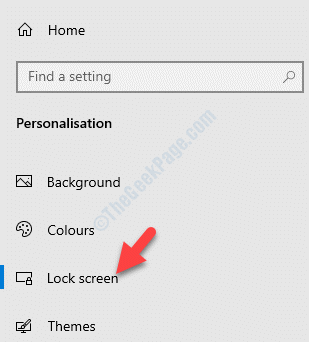
Vaihe 3: Siirry seuraavaksi ruudun oikeaan reunaan ja siirry kohtaan Näytä Windowsin taustakuva kirjautumisnäytössä -osiossa. Laita se pois päältä.
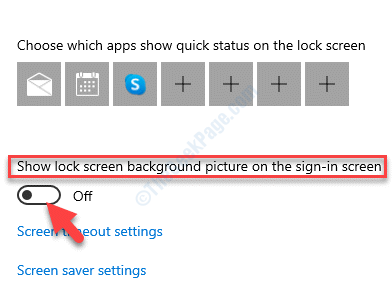
Kirjaudu nyt ulos Windowsista ja kirjaudu sisään uudelleen. Tarkista Mukauttaminen-asetukset, ja Windowsin Spotlight-ominaisuuden pitäisi olla nyt käytettävissä.
Tapa 3: Poistamalla PIN-lukitus käytöstä
Tämä menetelmä on tarkoitettu erityisesti niille, jotka ovat ottaneet käyttöön Windows Hellon PIN-koodi lukitusnäytön lisäominaisuus.
Vaihe 1: paina Voita + X pikanäppäin näppäimistöllä ja valitse asetukset.

Vaihe 2: vuonna asetukset napsauta Tilit.

Vaihe 3: Napsauta sitten Kirjautumisvaihtoehdot ruudun vasemmalla puolella.

Vaihe 4: Siirry nyt ruudun oikealle puolelle ja siirry kohtaan Windows Hellon PIN-koodi -osiossa.
Klikkaa Poista -painiketta.

Vaihe 5: Se avaa Windowsin suojaus laatikko. Syötä Microsoft-tilin salasana ja paina OK vahvista poistaminen.
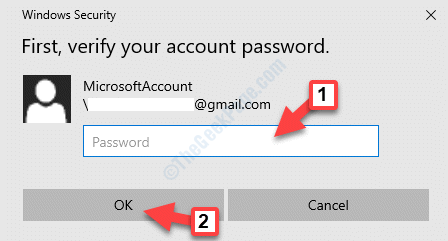
Kun olet poistanut, voit palata takaisin ja tarkistaa Mukautusasetukset-ikkunan, ja Windowsin Spotlight-ominaisuuden pitäisi olla palannut.
Tapa 4: Poistamalla Cortana lukitusnäytöltä
Vaihe 1: Napsauta hiiren kakkospainikkeella alkaa ja valitse Juosta avata Suorita komento.
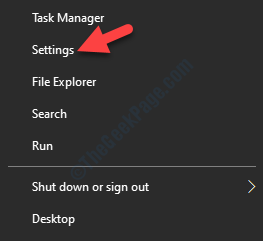
Vaihe 2: vuonna Suorita komento hakukenttä, kirjoita ohjauspöytä ja osui Tulla sisään.

Vaihe 3: Se avaa Mukauttamisasetukset ikkuna. Siirry tässä ruudun vasemmalle puolelle ja napsauta Lukitusnäyttö vaihtoehto.
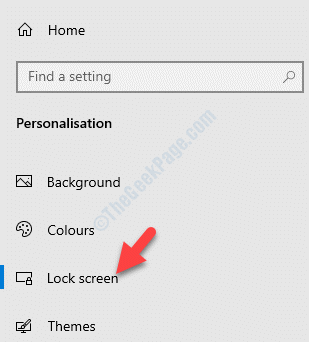
Vaihe 4: Siirry seuraavaksi ikkunan oikeaan reunaan, vieritä alas ja valitse Cortanan lukitusnäytön asetukset.
Vaihe 5: Siirry seuraavassa ikkunassa Lukitusnäyttö ja alle Käytä Cortanaa, vaikka laitteeni olisi lukittu, laita se pois päältä.
Nyt voit palata takaisin ja tarkistaa Asetukset ja Windowsin Spotlight-ominaisuuden pitäisi olla siellä.
Voit ottaa Cortanan uudelleen käyttöön lukitusnäytössä myöhemmin uudelleen.
![Windows 10: n ohjauspaneeli ei vastaa [Kiinteä]](/f/9635ddb7a0107dbc5e1b4d106cb66fe2.jpg?width=300&height=460)

